Android là một nền tảng mở, với nhiều tùy biến đến từ các ứng dụng và tập tin chạy .apk. Sự phổ biến và đa dạng của những phần mềm này hỗ trợ cho người dùng cả một chân trời để thỏa sức “nghịch” và trải nghiệm những tính năng chưa từng được biết đến. Tuy nhiên nguy hiểm tiềm tàng đằng sau các ứng dụng mở này là khá lớn.
Cụ thể là nếu không có sự chọn lọc, người dùng có thể dễ dàng tải về các phần mềm rác, gây chậm và lỗi hệ thống. Thậm chí, một vài phần mềm còn khiến thiết bị của bạn bị khoét sâu qua các lỗ hổng bảo mật, và hacker có thể dễ dàng lấy đi những thông tin cá nhân như ảnh, tập tin, và lưu lượng sử dụng.
Nếu bạn đang cảm thấy bất an trước nguy cơ bị mất dữ liệu trên smartphone chạy Android, hãy thử áp dụng theo một vài mẹo nhỏ bên dưới đây nhé.
1. Sử dụng công cụ Chrome để “cứu cánh”
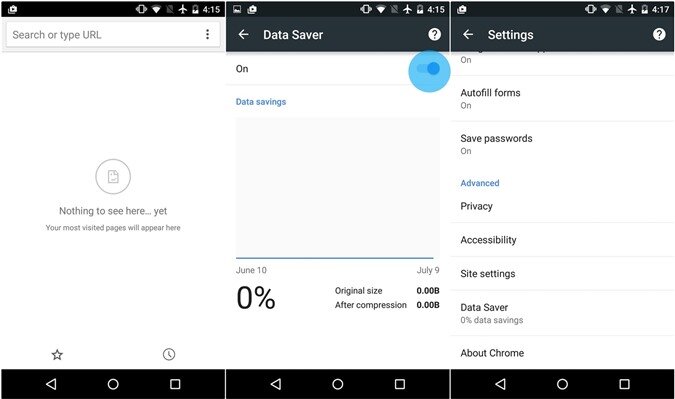
Sử dụng các tùy chỉnh lưu trữ trên trình duyệt Google Chrome có thể giúp bạn bảo vệ được dữ liệu của mình. Để kích hoạt tính năng này, vào mục Setting (cài đặt) của Google Chrome, và lựa chọn Data Saver. Sau đó, dữ liệu trên thiết bị di động của bạn sẽ được nén lại, và lưu trữ bên trong hệ thống của Google. Tính năng có thể giúp bạn tiết kiệm được thêm nhiều megabyte, hoặc thậm chí là hàng gigabyte với người dùng lưu lượng cao.
2. Đừng đăng ký những tùy chọn không cần thiết
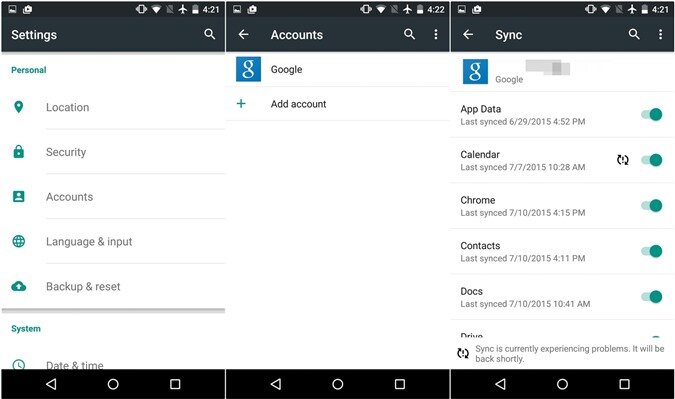
Bỏ kích hoạt tùy chọn đăng ký tài khoản cho các dịch vụ có thể giúp tiết kiệm một số lượng lớn dung lượng bộ nhớ tùy thuộc vào mức độ và tần suất sử dụng của bạn. Mặt khác, nó cũng giúp tăng một phần nhỏ thời lượng pin, do không phải tải quá nhiều trong quá trình sử dụng.
Để thực hiện điều này, hãy vào mục Account (tài khoản) bên trong Setting. Sau đó, lựa chọn ra những tài khoản nào bạn cần đăng ký để sử dụng dịch vụ, thông thường chỉ có Facebook và Gmail là cần thiết. Và bạn có thể bỏ các tùy chọn như kết nối tài khoản lưu trữ đám mây của Calendar, Docs,..
3. Đặt giới hạn dữ liệu di động

Dữ liệu mạng di động trên Android là mỏ vàng đối với những người dùng muốn tiết kiệm dung lượng bộ nhớ cũng như thời lượng pin. Một khi tính năng này được mở, mà bạn quên không vô hiệu hóa chế độ tự động cập nhật, thì toàn bộ các ứng dụng trong máy sẽ được chạy cập nhật, và tải về hàng chục, thậm chí hàng trăm MB dữ liệu.
Để hạn chế điều này, người dùng cần đặt một mức “khấu cửa” cho dữ liệu di động trên thiết bị của mình. Vào Setting, sau đó kích hoạt Set cellular data limit. Tiếp theo, đặt mức giới hạn của dữ liệu di động mà bạn muốn. Người dùng cũng có thể vào ứng dụng cửa hàng Google Play, sau đó bỏ đi tùy chọn tự động cập nhật ứng dụng khi có kết nối mạng.
4. Hạn chế cập nhật ứng dụng chỉ qua Wi-fi

Như đã đề cập bên trên, tính năng tự động cập nhật có thể ngốn của bạn rất nhiều dung lượng bộ nhớ, cũng như dung lượng truyển tải. Tuy nhiên nếu đi đến từng ứng dụng và tắt đi tính năng này không thực sự là phương pháp hữu hiệu. Nhất là khi người dùng có cài đặt một số lượng lớn ứng dụng.
Do đó để hạn chế tối ưu tính năng này, người dùng có thể cài đặt để thiết bị chỉ cập nhật thông qua mạng Wi-fi, nhằm hạn chế phần nào dữ liệu di động 3G. Để thực hiện, chúng ta cần mở ứng dụng cửa hàng Google Play, mở menu Setting, và lựa chọn tùy mục Auto-update apps. Sau đó là “Do not auto-update apps” hoặc “Auto-update apps over Wi-Fi only”.
5. Lưu lại ứng dụng Google Maps để sử dụng offline

Đây là một mẹo nhỏ cho người dùng Google Maps để du lịch đường xa. Hãy tải về toàn bộ dữ liệu về hành trình (bằng cách đặt điểm đến và xác định lộ trình từ trước). Sau đó, bạn chỉ cần bắt đầu chuyến đi mà không cần lo ngại về mạng di động, bởi lộ trình được xác định từ trước vẫn sẽ lưu lại trên ứng dụng Google Maps, trừ khi bạn thoát ứng dụng này, hoặc khởi động lại máy. Để chắc chắn bạn cũng có thể lưu lại hoàn toàn bản đồ bằng cách nhấn vào dấu 3 chấm, rồi chọn “Save offline map”.
Nguyễn Nguyễn
Theo PhoneArena
Websosanh.vn – Website so sánh giá đầu tiên tại Việt Nam















